Instagram не предоставя на потребителите вграден инструмент за запазване на макари, които намират за интересни. Това кара много потребители да търсят приложения на трети страни, които могат да използват за изтегляне на Instagram Reels.

В тази статия ще разгледаме някои от най-популярните опции сред потребителите на Instagram за изтегляне на Reels.
как да запазя текстовите си съобщения
Insaver за Instagram
Insaver е програма за изтегляне на видео в Instagram, която позволява на потребителите да изтеглят видеоклипове, снимки и ролки от Instagram. С Insaver можете да преглеждате и запазвате различни неща като IGTV, барабани, истории, акценти, снимки или видеоклипове от Instagram. Insaver е наличен на Google Play и Магазин за ябълки.
За да използвате Insaver за Instagram, изпълнете следните стъпки:
- Изтеглете и инсталирайте Insaver.
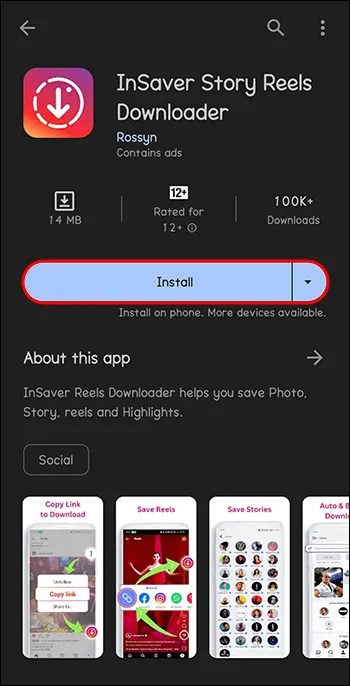
- Стартирайте приложението на вашето устройство.
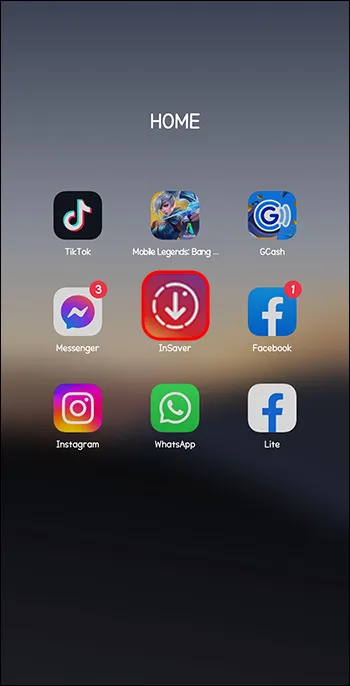
- Отворете приложението Instagram на вашето устройство и намерете макарата, която искате да запазите.
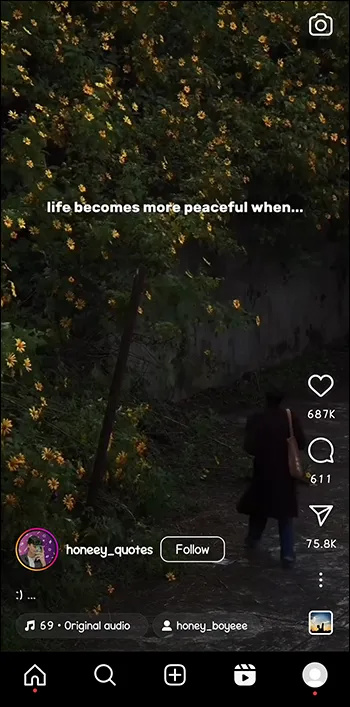
- Докоснете иконата с три точки (многоточие) в горния десен ъгъл на публикацията Reels и изберете „Копиране на връзката“.
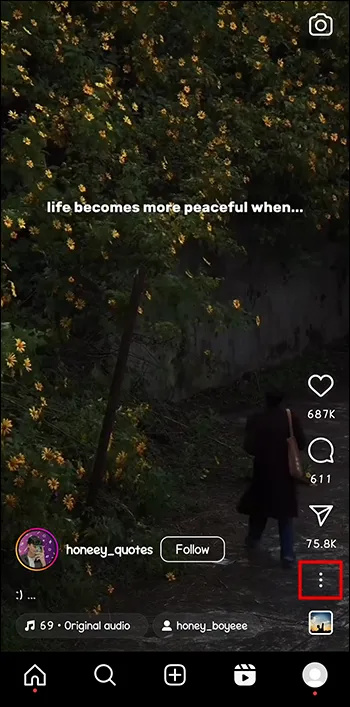
- Върнете се към приложението Insaver. Трябва автоматично да открие копираната връзка и да я покаже на началния екран.
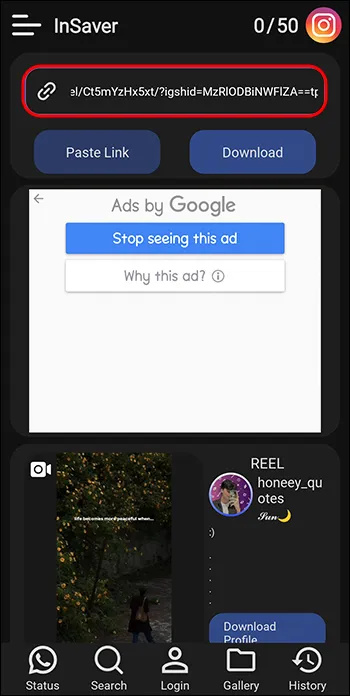
- Изберете „Изтегляне“.
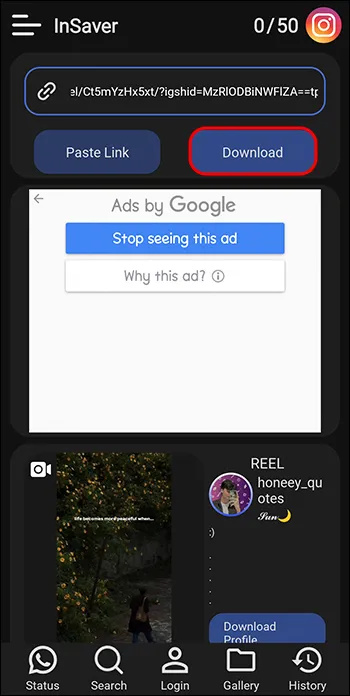
Вашето видео ще бъде автоматично запазено в галерията на вашето устройство или в определена папка.
ИнстаОфлайн
InstaOffline е друга отлична опция за изтегляне на Instagram Reels. С InstaOffline можете да запазите любимите си макари само с няколко кликвания. Изненадващо, няма нищо наистина „офлайн“ в процеса на изтегляне на Reels с помощта на InstaOffline. Подобно на KeepVid, това е просто още една уеб базирана услуга, която елиминира необходимостта от инсталиране на какъвто и да е софтуер.
Изтеглете Instagram Reels лесно с InstaOffline така:
- Отидете в Instagram и копирайте URL адреса на макарата, която искате да изтеглите.

- Поставете URL адреса в Инструмент за изтегляне на Reels на InstaOffline .
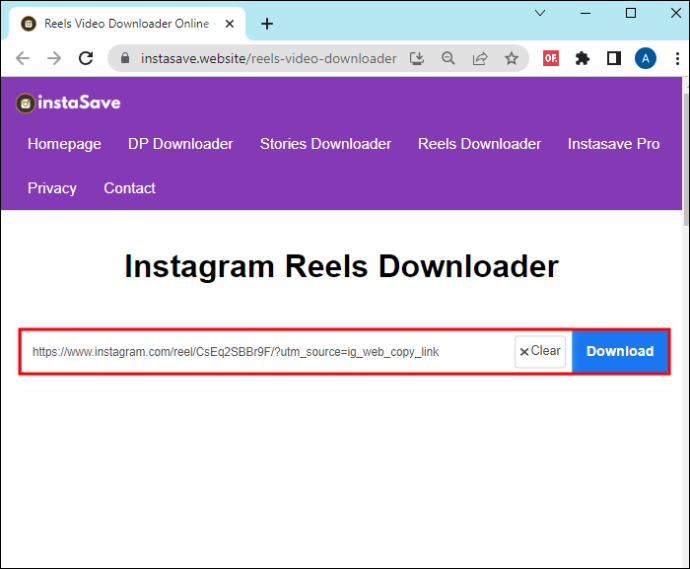
- Щракнете върху бутона за изтегляне, за да започнете изтеглянето.
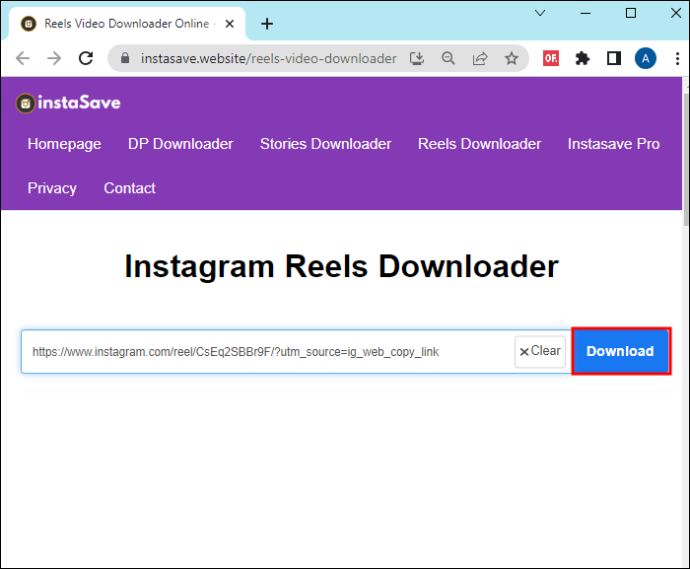
Тази платформа също предлага различни опции за изтегляне, което ви позволява да изберете предпочитаното от вас качество на видеото. InstaOffline ви позволява да запазвате барабани безплатно без водни знаци.
AhaSave
AhaSave е полезен за изтегляне на снимки или видеоклипове от Instagram Feeds, Stories и Reels.
Това не е особено програма за изтегляне на Instagram. Работи също толкова добре при изтегляне от други платформи като TikTok, YouTube и Twitter.
Една от уникалните функции на AhaSave е неговата функция за групово изтегляне, която ви позволява лесно да изтегляте няколко снимки и видеоклипове наведнъж. Друго нещо, което го отличава, е, че след като изтеглите Instagram Reels или IGTV с AhaSave, можете да заглушите звука, да го гледате в пейзажен режим или да споделяте на всяка платформа.
AhaSave също автоматично открива връзки в клипборда ви, така че можете да изтеглите всеки видеоклип, за който сте запазили неговия URL адрес.
За да изтеглите Instagram Reels с помощта на AhaSave, следвайте стъпките по-долу:
- Изтеглете AhaSave от Play Store.
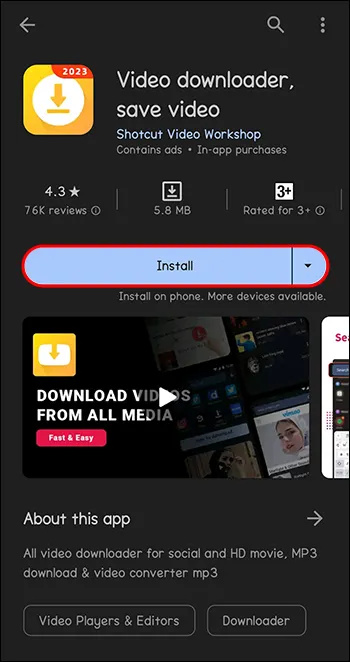
- Стартирайте Instagram.
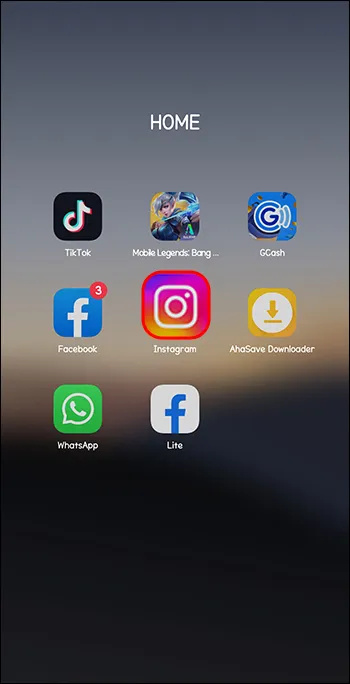
- Намерете макарата, която искате да изтеглите, и докоснете иконата „Още“ (представена от три точки) до нея.
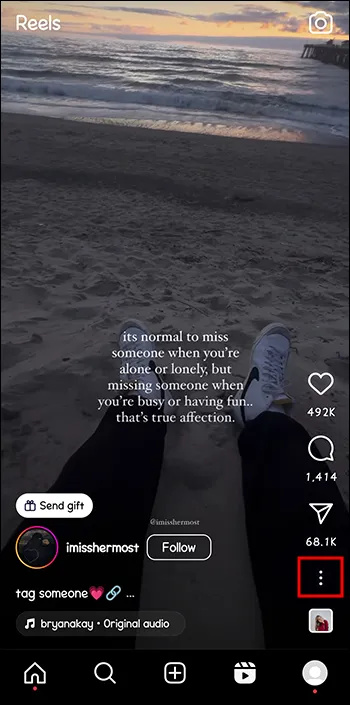
- Щракнете върху „Копиране на връзка“, отворете AhaSave и поставете копираната връзка, след което докоснете Изтегляне, за да запазите Instagram Reels.
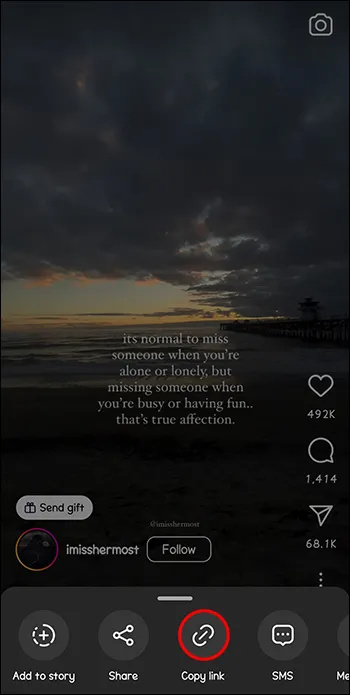
DownloadGram
DownloadGram е друга проста и ефективна програма за изтегляне. Инструментът е създаден специално за потребители на Instagram, които искат лесно да изтеглят съдържание от Instagram. Освен това е базиран на браузър, така че няма да е необходимо да изтегляте приложение на трета страна, за да го използвате.
последните папки windows 10
Ето какво трябва да направите, за да изтеглите Instagram Reels с помощта на DownloadGram:
- Стартирайте вашето приложение Instagram и отидете на Instagram Reel, който искате да изтеглите.
Натиснете „Копиране на URL“.
- Отидете на Страница за изтегляне на DownloadGram’s Reels, и поставете URL адреса в полето за въвеждане.
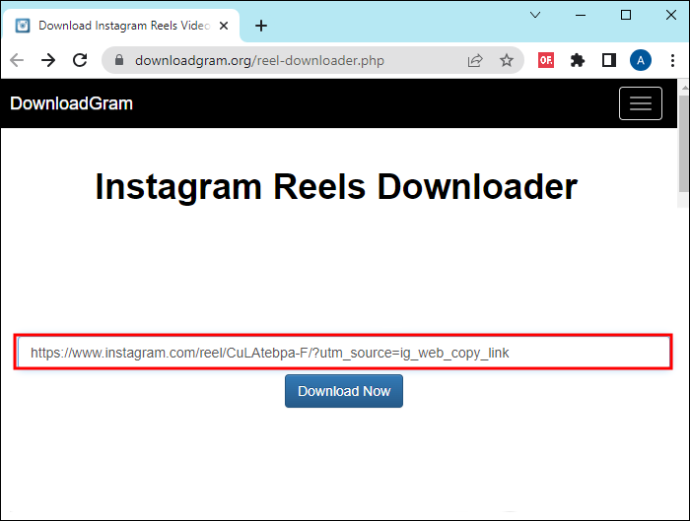
- Натиснете „Изтеглете сега“.
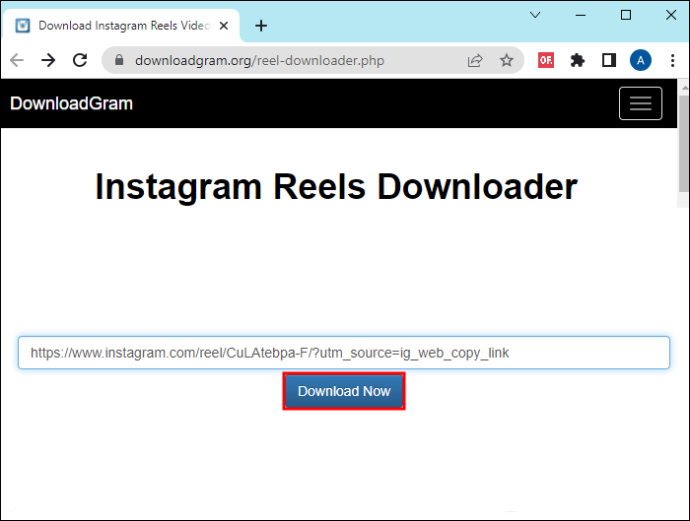
Инграматор
Ingramer е всичко-в-едно инструментариум за социални медии, който предлага широк набор от функции, включително програма за изтегляне на Instagram Reels. Освен изтеглянето на Reels, Ingramer ви предоставя анализи за вашите публикации. Може също да се използва за планиране на публикации или генериране на хаштагове. Докато имате нужда от премиум абонамент за достъп до някои от по-разширените функции на Ingramer, програмата за изтегляне на Reels на приложението не изисква абонамент и може да бъде достъпна свободно от всеки потребител.
Направете следното, за да изтеглите Reels с Ingramer:
- Стартирайте Instagram и изберете Reel, който искате да изтеглите.
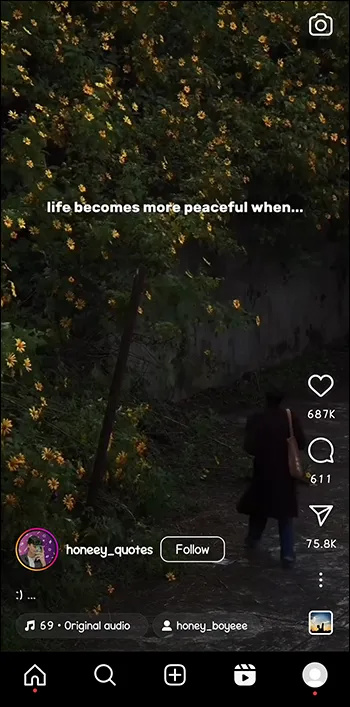
- Натиснете трите точки в горния ъгъл на публикацията. Изберете „Копиране на URL“ от опциите.
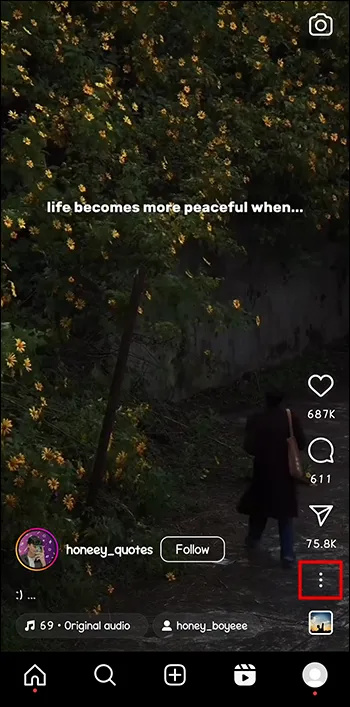
- Отидете на Страница за изтегляне на Ingramer’s Reels, и поставете URL адреса в полето за въвеждане. Използвайте мобилния си браузър за това.
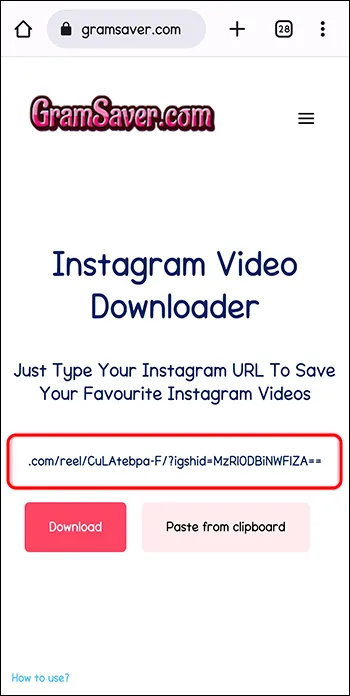
- Изберете „Изтегляне“.
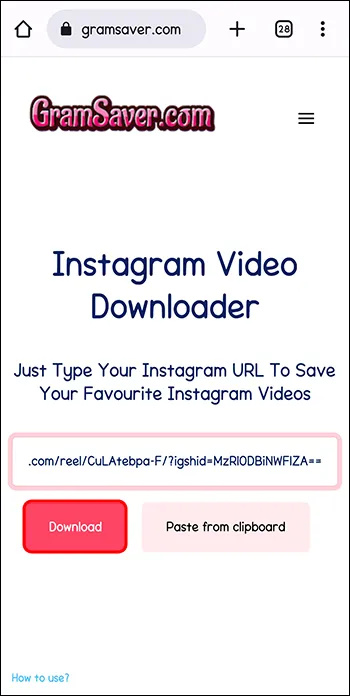
iTubeGo (За компютър)
Ако използвате Instagram на компютъра си, iTubeGo е правилният начин. ITubeGo е популярна опция за изтегляне на Instagram Reels сред потребителите на компютри. ITubeGo е уникален със способността си да запазва оригиналното качество на видеото, както и възможността да изтегля видеоклипове на партиди.
За да изтеглите Instagram Reels с помощта на iTubeGo, ето всичко, което трябва да направите:
- Инсталирайте iTubeGo на вашия компютър (Windows или Mac) от официален уебсайт на iTubeGo.

- Стартирайте софтуера iTubeGo на вашия компютър.
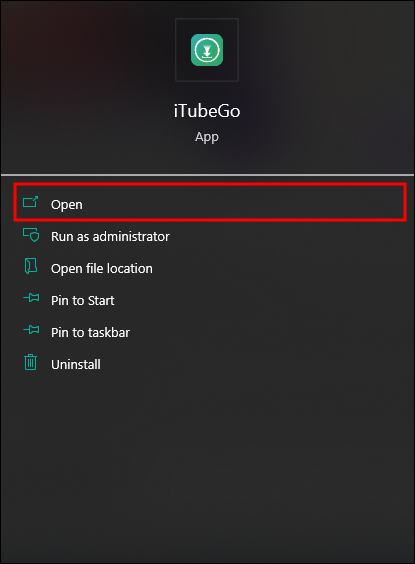
- Копирайте URL адреса на макарата, която искате да запазите от Instagram.

- В софтуера iTubeGo щракнете върху „Поставяне на URL“. След като поставите URL адреса, софтуерът автоматично ще анализира URL адреса на видеоклипа и ще ви покаже наличните опции за изтегляне.
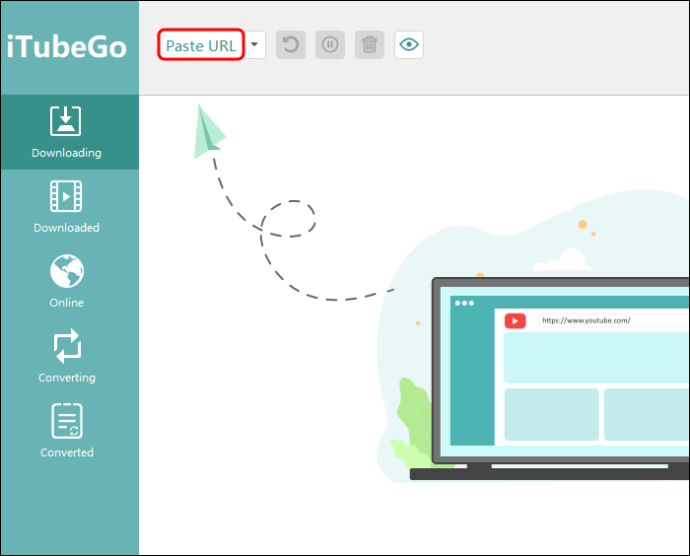
- iTubeGo ще започне да изтегля Reel от предоставения URL адрес и точно така можете да намерите изтегления видеоклип в определената изходна папка на вашия компютър. Можете също така да получите достъп до вашите изтеглени видеоклипове чрез самия софтуер iTubeGo.
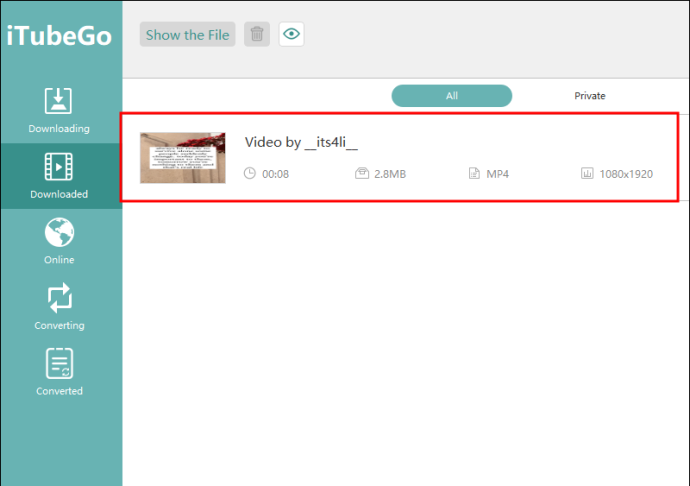
Лесно изтегляне на Instagram Reels
Instagram не предоставя вградено решение, което да позволи на потребителите да изтеглят Reels, но има няколко мощни инструмента, които правят процеса лесен само с няколко стъпки. Просто изберете подходящ инструмент и започнете да изтегляте.
Ако срещнете проблеми при използването на тези инструменти или имате други предложения, моля, уведомете ни, като оставите коментар по-долу.
как да подчертая текста в раздор









